В последнее время в средствах массовой информации много говорят о том, что продолжительное использование беспроводных сетевых устройств может спровоцировать серьезные заболевания. Однако, на сегодняшний день научные данные, которые подтверждали бы предположения о том, что СВЧ-сигналы, используемые в Wi-Fi сетях, оказывают негативное влияние на здоровье человека, отсутствуют.
Какие устройства потребуются?
Для каждого устройства (компьютера), участвующего в беспроводной сети, необходим беспроводной сетевой адаптер, также называемый беспроводной сетевой картой. Все современные ноутбуки, некоторые настольные компьютеры, смартфоны и PDA уже оснащены такими устройствами.
Схема организации сети
В своей работе я буду использовать схему подключения по технологии PON.
Распределительная сеть доступа PON основана на древовидной волоконно-кабельной архитектуре с пассивными оптическими разветвителями на узлах, представляет экономичный способ обеспечить широкополосную передачу информации. При этом архитектура PON обладает необходимой эффективностью наращивания узлов сети и пропускной способности, в зависимости от настоящих и будущих потребностей абонентов.
Основная идея архитектуры PON — использование всего одного приемопередающего модуля OLT (Optical Line Terminal) для передачи информации множеству абонентских устройств ONT (Optical Network Terminal), так же называемых ONU (Optical Network ) и приема информации от них.
· «Цифровая телефония» — это цифровое качество телефонной связи с включенными современными дополнительными функциями;
Схема подключения к глобальной сети по технологии PON
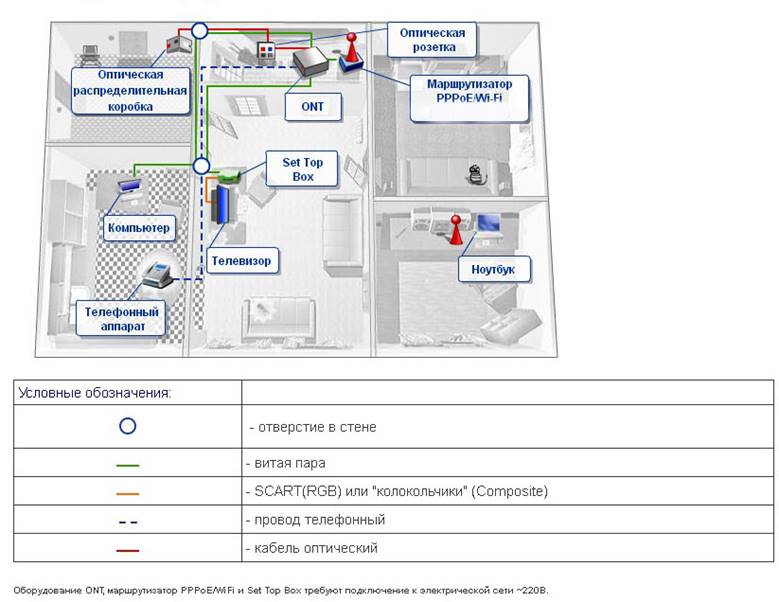
Схема 1. Подключение к провайдеру
по технологии пассивных оптических сетей
Подключение оборудования
Первый этап
Начать подключение оборудования следует с оптического терминала, т.к. это устройство обеспечивает выход в глобальную сеть (сеть провайдера). Оптический терминал обеспечивает передачу сигнала, который компьютеры локальной сети будут посылать провайдеру с целью последующей передачи его, удаленному компьютеру, которому мы направили запрос. И если оборудование провайдера или наш оптический терминал не будет работать, то и вся сеть, которую, мы будем организовывать, не будет иметь выхода в Internet.

Рис1. Подключение кабелей к OLT D -Link DPN5402
Используемый мной терминал имеет несколько разъемов для разных типов кабелей:
1. Физический интерфейс 8P8C (также RJ45) – имеет 8 контактов и защёлку. В нашей работе через него будет подключен беспроводной маршрутизатор.
2. Физический интерфейс Registered jack (RJ) — 6-контактный RJ25. Через него осуществляется подключение телефонного аппарата.
3. Физический интерфейс оптического кабеля, через который сигнал идет провайдеру.
4. Физический интерфейс блока питания OLT
После подключения всех необходимых проводов и устройств, можно проверить работоспособность оптического терминала, установив прямое подключение компьютера к терминалу через интерфейс 8P8C, к которому в дальнейшем мы будем подключать Wi-Fi маршрутизатор.
Второй этап
Вторым этапом подключения оборудования является подключение беспроводного маршрутизатора. Как уже говорилось ранее, беспроводной маршрутизатор будет подключаться по физическому интерфейсу 8P8C, соединяя LAN разъем OLT и WAN разъем маршрутизатора. Провод питания маршрутизатора вставляется в разъем c надписью «POWER». У данной модели маршрутизатора имеется 4 разъема для подключения компьютеров, они обозначены на рисунке 2 цифрами 1-4. К одному из этих разъемов мы должны подключить компьютер, через который мы будем устанавливать программное обеспечение роутера для создания Wi-Fi сети.

Рис2. Панель подключений Wi-Fi роутера
Подключение компьютера производится через сетевую карту. В последние несколько лет все модели материнских плат компьютеров оснащаются встроенными сетевыми картами, не требующими специальной установки драйверов. После подключения компьютера, можно проверить наличие связи с роутером по световым индикаторам, на передней панели устройства.
Уважаемый посетитель!
Чтобы распечатать файл, скачайте его (в формате Word).
Ссылка на скачивание - внизу страницы.